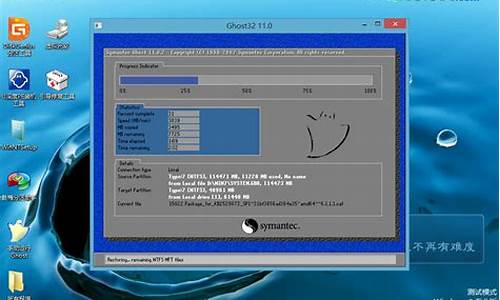win10打包镜像,打包镜像做电脑系统怎么做
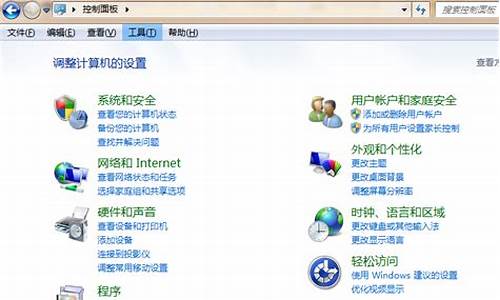
安装的方法如下:
1、如果电脑还能开机,提前下载或者通过其他渠道准备好要用的系统镜像文件,并将它解压在指定的文件夹当中,找到里面的后缀为.gho的文件,这个就是系统镜像文件了。如果电脑开不了机就用工具先让电脑进入windows PE,用u盘把系统镜像文件拷贝在电脑硬盘里。
2、启动ghost,怎么启动就不在赘述了。打开ghost操作列表的主界面,依次选择local、Partition、From image。
3、选择之后弹出打开镜像文件的窗口,ghost硬盘版可以直接用鼠标点击选择,如果不能用鼠标就按键盘上的table键,每按一次就在不同的操作中来回切换。找到前面解压的系统镜像文件,点击选择。
4、选中准备的系统镜像文件,选择open按钮,进入选择把镜像文件放那个盘得界面,默认是硬盘的主分区C盘,在弹出的窗口中依次选择ok,最后弹出的一个窗口出现四个盘符,选择显示为primary的这个一般就是第一个,如果不懂哪个是C盘,可以根据后面空间大小来判断哪个是C盘,电脑用的久了肯定知道各个盘得空间大小了。
5、选择ok之后,紧接着弹出提示为“Proceedwith partition restore”的窗口,直接选择yes开始复制文件到C盘里。
6、复制开始,界面显示复制文件的进度,当进度显示100%,文件复制完成,弹出提示为clone completed successfully的窗口,再点击下方的reset重启电脑。
7、重新启动电脑后,电脑就通过新安装的系统进入windows了,但是此时并系统并没有完全安装好,需要进行驱动安装等配置操作,这些操作不需要点击进行,系统进入一般默认自动执行,当所有配置完成后,算系统安装成功,可以正常使用了。
按照下面方法操作:
第一,解压系统安装包。
ISO包有两种,一种是安装包,一种是GOST包。
如果是安装包:
右击ISO文件,解压缩,复制解压出来文件夹,到u盘。最好修改名称,比如winxp,win7,这样使用的时候好找。
如果是GHOST包。
把解压出来的GHO文件和硬盘安装器,复制到U盘就可以了。
因为文件比较大,建议使用fastcopy,速度快一些。
建议下载绿色版的,下载后解压,直接使用,不需要安装。
把解压的文件夹,复制到U盘,这样到到任何电脑都可以使用。
1、如图把程序文件,复制到U盘,建议建立一个文件夹,如fastcopy。
2、使用时,打开fastcopy.exe,如图中右面的部分。
3、设置来源,可以是文件也可以是文件夹。
4、目标位置。即复制到的文件夹。
5、设置缓存大小。如果内存1G以上,设置600,就可以了。如果2G以上,可以设置1000以上。不过不要太大,影响整体速度。
6、选择执行操作就OK。
第二,安装恢复系统。
把u盘插入到要安装系统的电脑,开机,一直不停的按f12,然后择u盘驱动。
启动后正常后,运行U盘win7文件夹中的安装文件,就可以了。
延展阅读:
所谓镜像文件其实和rar ZIP压缩包类似,它将特定的一系列文件按照一定的格式制作成单一的文件,以方便用户下载和使用,例如一个操作系统、游戏等。它最重要的特点是可以被特定的软件识别并可直接刻录到光盘上。其实通常意义上的镜像文件可以再扩展一下,在镜像文件中可以包含更多的信息。比如说系统文件、引导文件、分区表信息等,这样镜像文件就可以包含一个分区甚至是一块硬盘的所有信息。而通常意义上的刻录软件都可以直接将支持的镜像文件所包含的内容刻录到光盘上。其实,镜像文件就是光盘的“提取物”。
声明:本站所有文章资源内容,如无特殊说明或标注,均为采集网络资源。如若本站内容侵犯了原著者的合法权益,可联系本站删除。